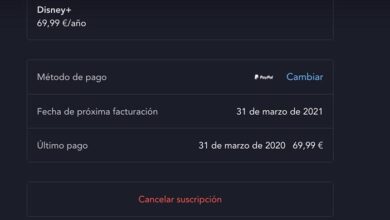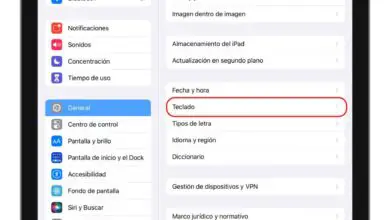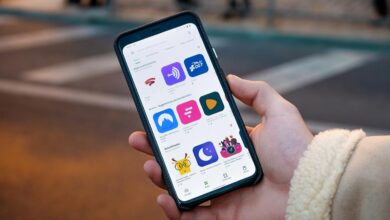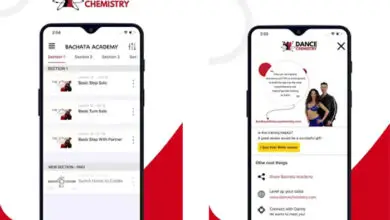Come gestire gli emulatori su Android con Dig
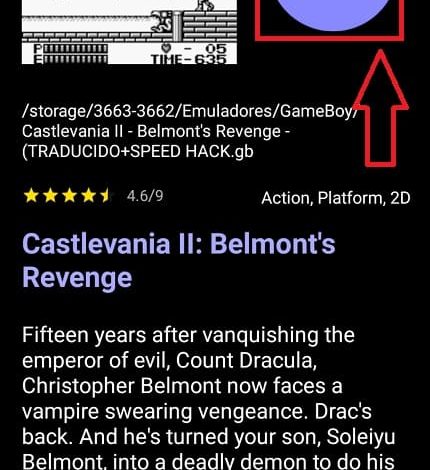
Hai decine di emulatori per Android con migliaia di giochi e sei stanco di averli mal organizzati?Vorresti avere le copie di sicurezza dei titoli delle tue console preferite categorizzate automaticamente per genere con le loro sinossi e copertine? Ebbene, benvenuto in The Power Of The Green Android, oggi parleremo di come gestire i tuoi emulatori su Android con Dig, un’applicazione gratuita che puoi acquistare nello store di Google e che non dovrebbe mancare sul tuo dispositivo.
Che cos’è Dig Emulator Frontend e a cosa serve?
Dig è un frontend di emulatori per Android, ovvero un’interfaccia grafica che si occupa di organizzare tutti i giochi che abbiamo sul nostro dispositivo per categorie, sistemi e generi.
Questo è molto utile poiché oltre a organizzare tutti i nostri titoli incorporerà anche metadati come sinossi e copertine. È anche in grado di rilevare le ROM dalla memoria esterna, quindi se purtroppo il tuo dispositivo non rileva la microSD da quando ti sei aggiornato ad Android 11, puoi ad esempio caricare i giochi Drastic dalla SD esterna senza problemi.
Scarica Dig per Android gratis 2022
Puoi installare Dig gratuitamente dall’application store del Play Store tramite il seguente link.
Come funziona Dig Emulator Frontend per gestire i miei emulatori in Android 2022
La prima cosa che dobbiamo fare è verificare dove abbiamo i giochi sul nostro dispositivo (se sono nella memoria interna o esterna). Una volta che siamo sicuri del percorso, apriremo l’applicazione.

Come trovare rom con Dig Emulator Frontend facile e veloce 2022
Il primo passo sarà concedere a Dig le autorizzazioni necessarie in modo che possa accedere ai file sul nostro dispositivo, quindi dobbiamo fare clic su «Avanti».
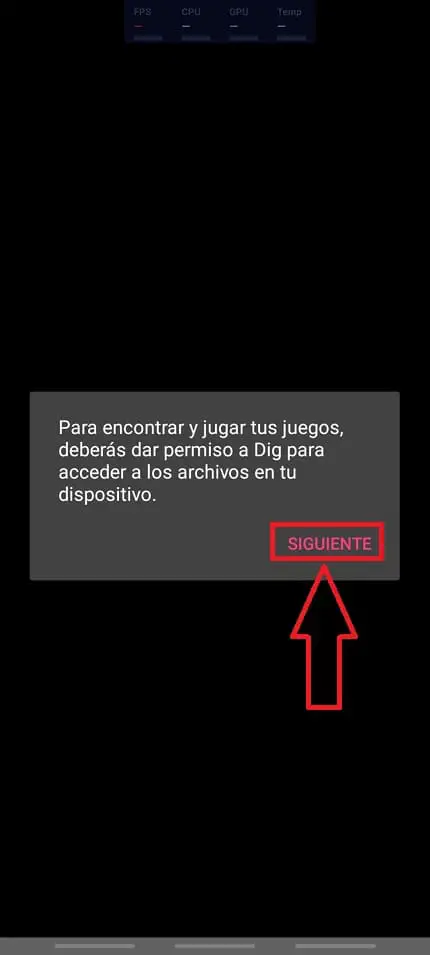
Nella schermata successiva facciamo clic su «Accetta».
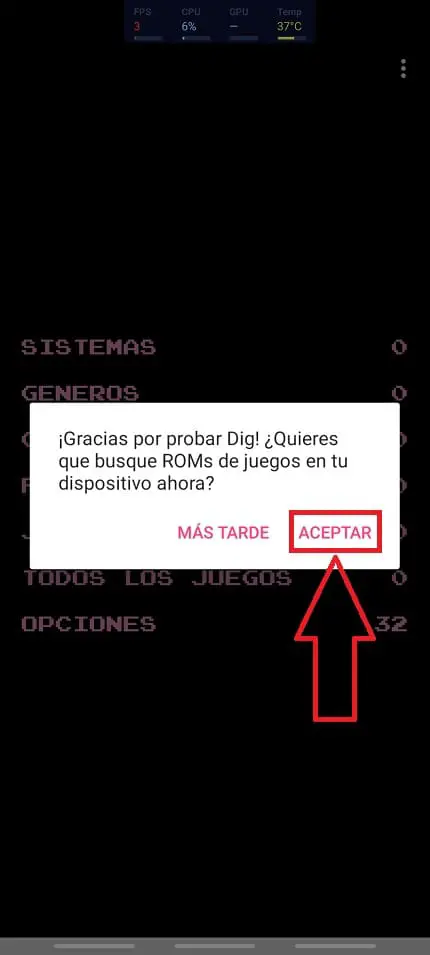
Qui sceglieremo il percorso in cui si trovano i nostri giochi:
- Nella prima c’è la memoria interna.
- La seconda è quella esterna (microSD).
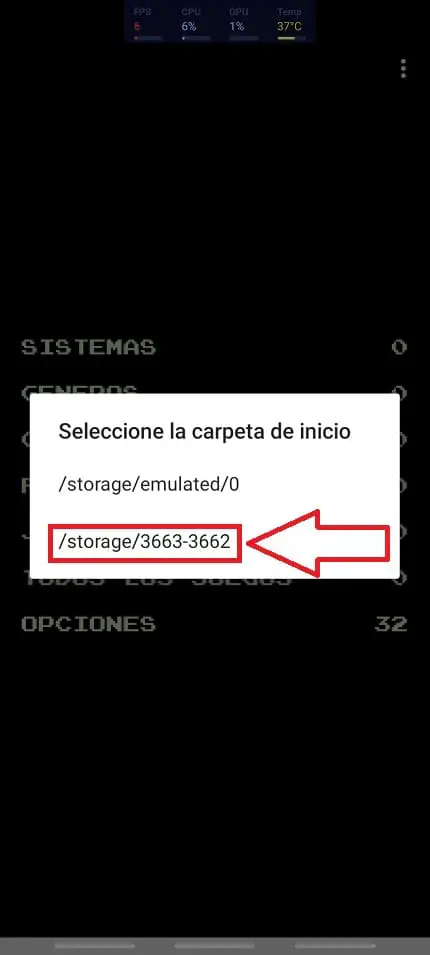
- Qui scegliamo la cartella dove abbiamo tutti i nostri giochi.
- Una volta individuata la nostra cartella, daremo «Conferma».

Dopo aver atteso un po’, Dig rileverà i sistemi (console) presenti sul nostro dispositivo e li classificherà per titoli e generi. Una volta terminato, faremo clic su «Sistemi» per accedere all’intero elenco di console.
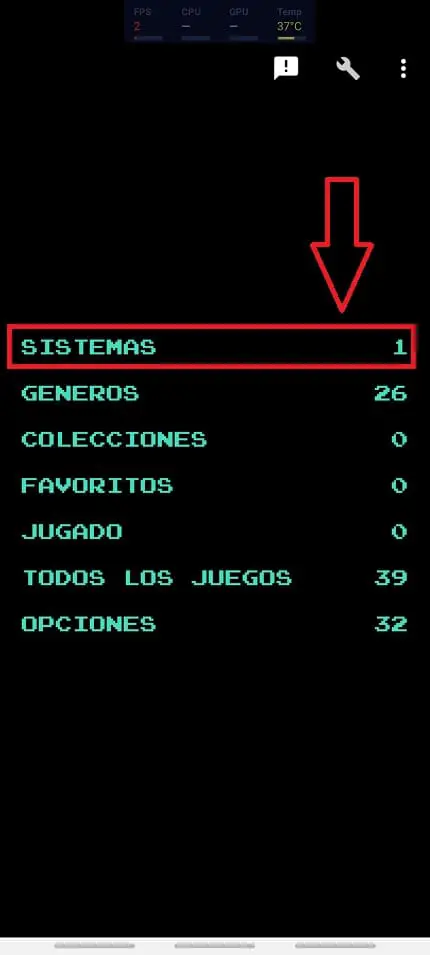
Qui abbiamo un elenco di tutte le console di gioco di arcade, GameBoy, SNES, PSP, DS, 3DS, GBA e Wii (tra molti altri). Il numero di giochi dipenderà dai tipi di titoli che abbiamo sul nostro dispositivo.

Se entriamo in qualsiasi sistema vedremo come tutti i titoli hanno la stessa miniatura ma dopo pochi secondi inizieranno ad apparire le copertine ad ogni sfarfallio dello schermo. Una volta caricati, inseriamo uno di essi.

E in questa sezione avremo accesso a uno screenshot del gioco, il percorso in cui si trova e la sinossi. Per riprodurlo, dobbiamo solo premere il simbolo «Riproduci» e si avvierà automaticamente nel suo emulatore predefinito.

Nel caso in cui non accada nulla, dobbiamo installare un emulatore predefinito e selezionarlo dall’elenco, poiché Dig attualmente non supporta il 100% del catalogo di emulatori del Play Store, ma la stragrande maggioranza lo fa.
Se hai domande puoi sempre lasciarmi un commento e cercherò di rispondere il prima possibile. Non dimenticare che puoi condividere questo articolo con i tuoi amici e familiari attraverso i tuoi social network, che mi aiuta molto a continuare a sviluppare più contenuti come questo.. Grazie!.